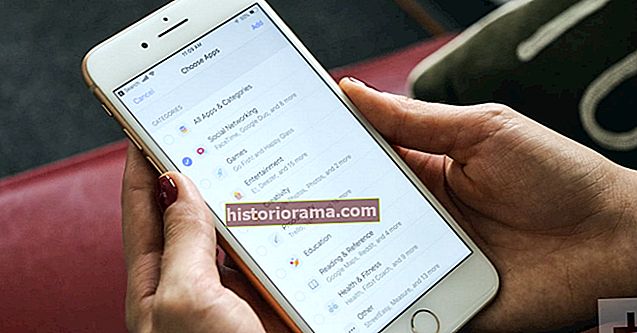En af de store attraktioner i Apples iPhone er dens glatte brugeroplevelse. IPhone overgår ofte konkurrencen, men hver enhed begynder at blive langsommere med alderen. iOS-opdateringer kan også være et dobbeltkantet sværd, somme tider gør ældre iPhone-modeller endnu langsommere. Det kan være frustrerende at finde ud af, at din engang ungdommelige, lynhurtige iPhone sænker til en gennemgang, men du behøver ikke acceptere tilbagegangen. Lad ikke din iPhone gå forsigtigt ind i den gode nat. Prøv i stedet tipene nedenfor for at give det nyt liv.
En af de store attraktioner i Apples iPhone er dens glatte brugeroplevelse. IPhone overgår ofte konkurrencen, men hver enhed begynder at blive langsommere med alderen. iOS-opdateringer kan også være et dobbeltkantet sværd, somme tider gør ældre iPhone-modeller endnu langsommere. Det kan være frustrerende at finde ud af, at din engang ungdommelige, lynhurtige iPhone sænker til en gennemgang, men du behøver ikke acceptere tilbagegangen. Lad ikke din iPhone gå forsigtigt ind i den gode nat. Prøv i stedet tipene nedenfor for at give det nyt liv.
Sluk og tænd den igen
Det er den afprøvede og åbnede gambit af it-support af en grund. At slå enheder til og fra igen kan ofte løse problemer og øge ydeevnen. Det er også hurtigt og nemt, så hvad har du at tabe? Tryk på og hold nede Sove / vågne og skub den resulterende kontakt for at slukke for din enhed. Når du er færdig, skal du trykke på og holde nede Sove / vågne knappen igen, indtil du ser Apple-logoet vises.
Sluk gennemsigtighed og reducer bevægelse



Visuelle effekter kan se pæne ud, men der er en behandlingsomkostning. Du kan fremskynde tingene lidt ved at slukke for dem eller reducere dem. Gå til Indstillinger> Tilgængelighed> Skærm- og tekststørrelse og skift Reducer gennemsigtighed til På. Du bør også tænke på at gå til Indstillinger> Tilgængelighed> Bevægelse og skifte videre Reducer bevægelse.
Afinstaller ubrugte apps
Gå gennem alle apps og spil på din iPhone, og afinstaller alt, hvad du ikke bruger regelmæssigt. Vær hensynsløs. De optager plads og spiser muligvis ressourcer ved at køre og opdatere i baggrunden. Du kan slette apps på iPhone ved at trykke og holde på den app, du vil slette.
Opdater iOS
Apple introducerer nyere versioner af iOS ikke kun for at bringe nye funktioner ind, men også for at forbedre den samlede ydelse på din iPhone. Som sådan skal du kontrollere, om en iOS-opdatering er tilgængelig, og opdatere i overensstemmelse hermed, hvis en er.
Du kan gøre dette ved at gå tilIndstillinger> Generelt> Softwareopdatering.Din iPhone vil tjekke for en opdatering og beder dig om det Download og installer hvis en er tilgængelig.
Slå Siri-funktioner fra



Siri kan være meget praktisk, men der er et par funktioner, som du måske overvejer at slå fra for at øge ydeevnen. Siri kan automatisk foreslå ting, når du søger i iOS 9 og op, men denne funktion kan sænke din iPhone. Gå til for at slå det af Indstillinger> Siri & Søg.
En anden funktion, der kan forårsage et performance-hit, er "Hey Siri." Hvis du har en iPhone 6S eller en nyere model, kan du når som helst sige "Hey Siri" for at give Siri liv, og det fungerer på nogle ældre iPhones, når de er tilsluttet og oplader. Hvis du vil slå den fra, finder du den under Indstillinger> Siri & Søg. Du skal blot skifteLyt efter "Hey Siri"tilaf.
Sluk for automatiske downloads og baggrundsprocesser
Hvis du kigger ind Indstillinger> iTunes & App Stores, finder du en sektion mærket Automatiske downloads. Hvis din iPhone er den eneste enhed, der er knyttet til dit Apple-id, vil du muligvis have dette til, men hvis det ikke er det, kan du automatisk downloade nye app- og indholdskøb, du har foretaget på en anden enhed, som du virkelig ikke vil have på din iPhone.
Du kan også stoppe andre automatiske baggrundsprocesser (f.eks. Hente e-mails automatisk) ved at sætte din iPhone i tilstanden Lav data. Gå til Indstillinger> Mobildata> Indstillinger for mobildata og skift derefterLav datatilstandtilPå.
Brug standardapps
Dette kan være en reel irritation for nogle mennesker, men der er lidt tvivl om, at Apples apps fungerer bedst med iPhone. De er angivet som standardindstillinger for de fleste større funktioner, såsom e-mail, navigation og webbrowsing. De er måske ikke altid de bedste med hensyn til funktionalitet, men hvis du vil have den jævneste og hurtigste ydeevne, skal du holde fast ved dem.
Deaktiver Opdatering af baggrundsapp



Nogle apps tikker konstant i baggrunden, synkroniserer data og opdaterer indhold uden at du er klar over det. De kan sænke alt og drastisk reducere batteriets levetid. I modsætning til hvad mange tror, dobbeltklikning Hjem og stryge alt op for at lukke det er ikke svaret.
Hvad du skal gøre er at gå til Indstillinger> Generelt> Opdatering af baggrundsapp og sluk den helt, eller i det mindste sluk den for udvalgte apps. Den eneste forskel er, at appen synkroniseres, når du fyrer den op, snarere end konstant at synkronisere i baggrunden.
Ryd gamle filer
Uanset om det er en videofil, et foto, der er sikkerhedskopieret sikkert, en gammel tekstbesked eller cachelagrede data, er gamle filer, som du ikke længere har brug for, et meningsløst tap af ressourcer. Gå til Indstillinger> Generelt> iPhone-lagring og du kan se, hvad der fylder mest. Slet alt, hvad du ikke har brug for. Med nogle apps kan det være værd at afinstallere dem og derefter geninstallere for at slippe af med de cachelagrede data.
Ryd browserhistorik



Et område, hvor det er relativt let at slippe af med overflødige filer, er Safari. Gå til Indstillinger> Safari> Ryd historik og webstedsdata. Dette kan muligvis bremse browsing på kort sigt, da din iPhone bliver nødt til at cache websteder, du besøger igen, men der vil sandsynligvis være en nettopræstationsgevinst ved at rydde skrotet en gang imellem.
Nulstil din iPhone
Du kan prøve Indstillinger> Generelt> Nulstil> Nulstil alle indstillinger. Det er noget, vi anbefaler ved fejlfinding, og det rydder nogle gamle data på bekostning af at skulle indtaste bestemte adgangskoder og andre indstillinger igen.
En mere drastisk tilgang er at gå til den fulde fabriksindstilling via Indstillinger> Generelt> Nulstil> Slet alt indhold og indstillinger. Tjek, hvordan du fabriksindstiller en iPhone for at få alle detaljer. Dette vil sandsynligvis resultere i forbedret ydeevne - bare sørg for at sikkerhedskopiere vigtige filer først.